Innovasys是一家成立于1997年的文档和帮助创作工具提供商,致力于使广大开发人员和技术方面的作家能够生成专业质量的文档、帮助系统和程序。
本系列教程主要讨论Innovasys的实用性提示与技巧,有任何建议或提示请在下方评论区留言,我们会及时处理。
创建自定义模板
方法一:通过构建配置文件编辑器创建自定义模板
这种方法需要转到构建配置文件编辑器,然后选择Templates。单击要编辑的模板类型旁边的下拉列表,然后选择Create New,这将打开已填充了基本模板的新模板对话框。最后您需要为自定义模板命名,自定义模板将在您创建的构建配置文件中自动选择。
方法二:通过Options菜单创建自定义模板
您还可以从Options菜单(位于Application菜单中)中创建新的自定义模板。这需要在Options菜单的模板部分中导航,然后单击工具栏中的Create New按钮,并选择相关的基本模板,创建自定义模板后它将自动打开以进行编辑。注意:如果从选项菜单中创建自定义模板,则必须选择新的自定义模板,以便创建后在构建配置文件编辑器中使用。
编辑自定义模板
如果要编辑当前在构建配置文件编辑器中选择的自定义模板,则需要点击自定义模板旁边的Edit Template按钮。如果要编辑当前未选择的模板,则需要导航到Options菜单的Custom Templates。然后选择自定义模板,从工具栏中选择Edit按钮。
使Web服务架构图可折叠
这里将解释如何使Web服务模式中的图表可折叠,如果您有非常大的图并希望避免使用垂直滚动条,这将对您非常有用。在进行这一步操作前建议先参考上文提到的如何创建自定义模板。
在这种情况下,相关的基本模板是Classic Web Service Documentation。创建模板并进行编辑后,您需要导航到模板编辑器中的Scraps页面并找到_REQUEST_LIST_BODY和_SUCCESS_RESPONSE_LIST_BODY文件。然后单击顶部的Edit按钮对REQUEST_LIST_BODY和SUCCESS_RESPONSE_LIST_BODY进行编辑。
它围绕响应和请求部分中的图表以及可折叠标题。您最终需要确保在构建配置文件中使用这些模板,右键单击构建配置文件,选择Edit,然后在出现的Build Profile Editor中导航到Templates。最后从Web Service Documentation下拉框中选择Custom template,重建后您的图表现在应该如下所示:
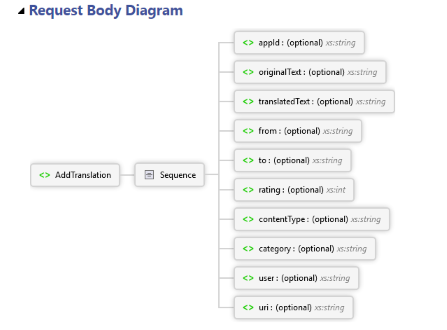
如何删除目录图标
如果您希望为浏览器输出创建简约的外观,了解如何删除目录图标将非常有用。内置的选项无法从材质模板中的目录中删除图标,但您可以使用自定义模板实现此目的。 介于此建议参考上文介绍的如何创建自定义模板。
在这种情况下,浏览器材料模板将是基本模板。创建自己的自定义模板后,打开进行编辑。然后导航到Other files部分并找到toc.css文件(位于Other Files > template > packages > core-web > css)。您需要在toc.css的底部包含以下CSS :
/* Remove Icon Image */
ul#i-root a > ins.i-icon {
display: none;
}
最后您需要保存自定义模板,然后打开构建配置文件编辑器,并在Browser Help Navigation的Template页面下选择新的自定义模板。您的目录将如下所示:
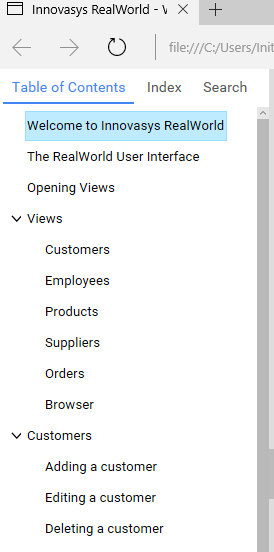
更多Innovasys实用教程敬请关注!





















 87
87

 被折叠的 条评论
为什么被折叠?
被折叠的 条评论
为什么被折叠?








